windows查看文件/夹被哪个进程占用以及解除方法
方法一:使用任务管理器
打开任务管理器:
右键点击任务栏,选择“任务管理器”。
访问资源监视器:
在任务管理器中,切换到“性能”选项卡。
点击左下方的“打开资源监视器”。
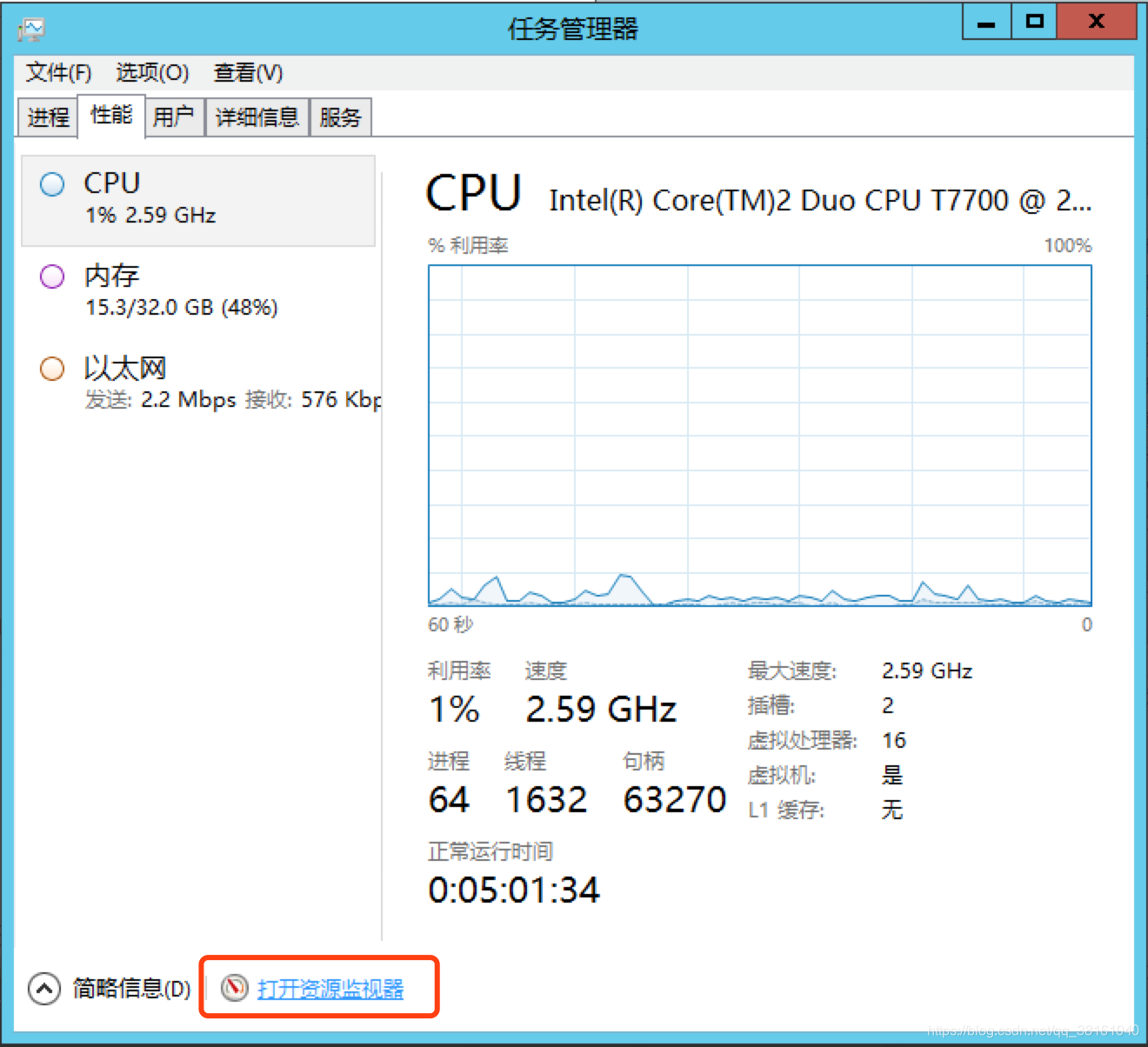
查找占用文件的进程:
在“资源监视器”窗口中,切换到“CPU”选项卡。
展开“关联的句柄”栏。
在搜索框中输入被占用文件的名称。
搜索结果中会显示哪个进程正在使用该文件。
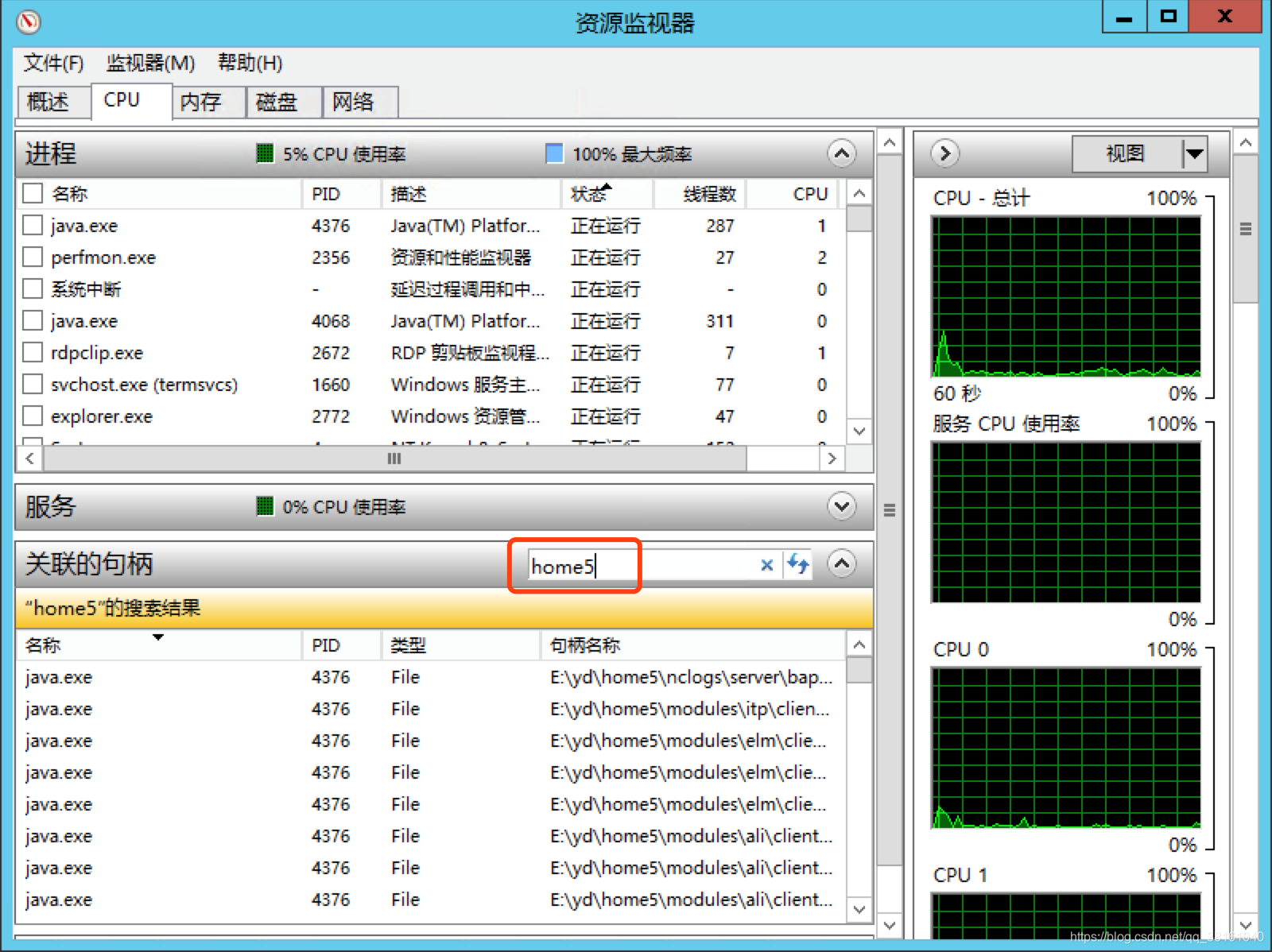
方法二:使用命令行工具
打开命令提示符:
按 Win + R 打开“运行”窗口,输入 cmd,然后按回车。
使用 handle.exe 工具:
在命令提示符中输入以下命令:
handle.exe <filename>
<filename> 是要查询的文件名。
如果未安装 handle.exe 工具,可以从 微软 Sysinternals 网站 下载。
方法三:使用第三方工具(Process Explorer)
下载并运行 Process Explorer:
从 Process Explorer 官方页面 下载并运行工具。
查找占用文件的进程:
在 Process Explorer 界面中,按 Ctrl + F 打开搜索框。
输入被占用文件的名称并点击“Search”。
搜索结果会显示占用该文件的进程。
爱拼才会赢!!





【推荐】国内首个AI IDE,深度理解中文开发场景,立即下载体验Trae
【推荐】编程新体验,更懂你的AI,立即体验豆包MarsCode编程助手
【推荐】抖音旗下AI助手豆包,你的智能百科全书,全免费不限次数
【推荐】轻量又高性能的 SSH 工具 IShell:AI 加持,快人一步
· Manus重磅发布:全球首款通用AI代理技术深度解析与实战指南
· 被坑几百块钱后,我竟然真的恢复了删除的微信聊天记录!
· 没有Manus邀请码?试试免邀请码的MGX或者开源的OpenManus吧
· 园子的第一款AI主题卫衣上架——"HELLO! HOW CAN I ASSIST YOU TODAY
· 【自荐】一款简洁、开源的在线白板工具 Drawnix